Návod na Naampa Ransomware Odstránenie (Odinštalovať Naampa Ransomware)
Keď Naampa Ransomware slithers do operačného systému, je šifruje rôzne súbory nachádzajú na to. Tieto môžu obsahovať dokumenty, multimediálne súbory a fotografie. Podľa výskumu realizovaného prostredníctvom našich analytikov, hrozba zamestnáva RSA-2048 šifrovací algoritmus na šifrovanie súborov, a keďže tento algoritmus je veľmi zložitý, dešifrovanie súborov stáva veľmi komplikované rovnako.
Najjednoduchší spôsob, ako by bolo použiť súkromné/dešifrovanie kľúča, ale, bohužiaľ, iba na tvorcov tohto škodlivého hrozba má. To je veril, že nákaza pochádza z rovnakej rodiny ako Unlock92 Ransomware a Unlckr Ransomware, ale nemôžeme potvrdiť alebo poprieť, že všetky tieto tri infekcie boli vytvorené rovnaké strany. Všetci vo všetkých, každý jeden z týchto hrozieb musia byť odstránené, a to je to, čo sme sa zamerať na tejto správy. Ak ste zvedaví na odstránenie Naampa Ransomware, prosím, pokračujte v čítaní.
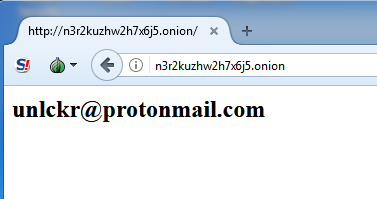
Stiahnuť nástroj pre odstránenieodstrániť Naampa Ransomware
Ak Naampa Ransomware zaplavila váš operačný systém, mali by ste nájsť “.crptd” rozšírenie pridáva na všetky ich mená. Našťastie, infekcie nie premenovať súbory, čo je niečo, že určité hrozby sa môžu robiť. Ak ste si všimli, rozšírenie, mali by ste si tiež všimli “!—-Súbor README—-!.jpg” súbor. Tento súbor je vytvorený ransomware, a budete pravdepodobne nájsť kópie, a to na všetky priečinky, ktoré majú šifrované súbory. Tento JPG súboru zobrazí textovú správu, ktorá je zastúpená v ruštine, ktoré označuje cieľ škodlivý hrozbu. Podľa správy, ktorú potrebujete na e-mail unlckr@protonmail.com ak chcete mať svoje súbory dešifrovať. Tam je tiež varovania naznačuje, ktorý sa snaží dešifrovať súbory ručne by spôsobiť jeho trvalé poškodenie. Že je nepravdepodobné, že by v prípade, ale je to ako Naampa Ransomware môže tlačiť ste do e-mailu ich na uvedené adresy.
Ak ste komunikovať s tvorca Naampa Ransomware, nie je pochýb o tom, že vás zavedú na výkupné. Mali by ste zaplatiť? Môžete zvážiť, ak sa výkupné nie je príliš veľká, a ak sa vaše súbory sú skutočne dôležité, ale náš výskumný tím varuje, že platiť výkupné je pravdepodobne zlý nápad. Prečo? Pretože dešifrovanie kľúča je nepravdepodobné, že by vám boli poskytnuté. Ak ste ochotní prijať riziko, pamäti, že sme varovali vás o tom. Bohužiaľ, dešifrovanie súborov môže byť nemožné, keďže tam nie sú žiadne legitímne súbor decryptors, ktoré by mohli pomôcť. Čo zálohy? Ak sú súbory zálohované, budete môcť nahradiť infikovaný kópií po odstránení Naampa Ransomware. Netreba dodávať, že je najlepší scenár. Ak ste skončili strate súborov, nezabudnite spustiť zálohovanie súborov, aby sa zabezpečilo, že sú bezpečné v budúcnosti.
Ako odstrániť Naampa Ransomware?
Hoci je dôležité odstrániť Naampa Ransomware z operačného systému, akonáhle je to možné, tiež budete musieť premýšľať o ďalšie ochrany. Môžete starať o obe tieto otázky nainštalovať anti-malware nástroj, ktorým dôverujete. To bude automaticky vymazať ransomware, a operačného systému, bude chránený. Tento konkrétny infekcie zistilo, šíri cez spam e-maily, a tak sa môžete vyhnúť v budúcnosti byť viac opatrný, spamové e-maily. Napriek tomu, iné bezpečnostné zadné vrátka sú použité pre infiltrácia škodlivého softvéru, rovnako, a preto sa musíte dobre-obišiel ochranu. To je niečo, čo musíte myslieť veľmi opatrne, ak sa rozhodnete odstrániť Naampa Ransomware manuálne pomocou sprievodcu nižšie.
Naučte sa odstrániť Naampa Ransomware z počítača
- Krok 1. Ako odstrániť Naampa Ransomware z Windows?
- Krok 2. Ako odstrániť Naampa Ransomware z webových prehliadačov?
- Krok 3. Ako obnoviť svoje webové prehliadače?
Krok 1. Ako odstrániť Naampa Ransomware z Windows?
a) Odstrániť Naampa Ransomware súvisiace aplikácie z Windows XP
- Kliknite na tlačidlo Štart
- Vyberte Ovládací Panel

- Vyberte položku Pridať alebo odstrániť programy

- Kliknite na Naampa Ransomware súvisiace softvér

- Kliknite na tlačidlo Odstrániť
b) Naampa Ransomware súvisiace program odinštalovať z Windows 7 a Vista
- Otvorte Štart menu
- Kliknite na Ovládací Panel

- Prejsť na odinštalovanie programu

- Vyberte Naampa Ransomware súvisiace aplikácie
- Kliknite na položku Odinštalovať

c) Odstrániť Naampa Ransomware súvisiace aplikácie z Windows 8
- Stlačte Win + C otvorte lištu kúzlo

- Vyberte nastavenia a otvorte Ovládací Panel

- Vyberte odinštalovať program

- Vyberte súvisiaci program Naampa Ransomware
- Kliknite na položku Odinštalovať

Krok 2. Ako odstrániť Naampa Ransomware z webových prehliadačov?
a) Vymazanie Naampa Ransomware z Internet Explorer
- Spustite prehliadač a stlačte klávesy Alt + X
- Kliknite na spravovať doplnky

- Vyberte panely s nástrojmi a rozšírenia
- Odstrániť nechcené rozšírenia

- Prejsť na poskytovateľov vyhľadávania
- Vymazať Naampa Ransomware a vybrať nový motor

- Opäť stlačte klávesy Alt + x a kliknite na položku Možnosti siete Internet

- Zmeniť domovskú stránku na karte Všeobecné

- Kliknite na tlačidlo OK uložte vykonané zmeny
b) Odstrániť Naampa Ransomware z Mozilla Firefox
- Otvorte Mozilla a kliknite v ponuke
- Vyberte doplnky a presunúť na rozšírenie

- Vybrať a odstrániť nechcené rozšírenia

- Znova kliknite na menu a vyberte

- Na karte Všeobecné nahradiť svoju domovskú stránku

- Prejdite na kartu Hľadať a odstrániť Naampa Ransomware

- Výber nového predvoleného poskytovateľa vyhľadávania
c) Odstrániť Naampa Ransomware z Google Chrome
- Spustenie Google Chrome a otvorte ponuku
- Vybrať viac nástrojov a ísť do rozšírenia

- Ukončiť nechcené browser rozšírenia

- Presunúť do nastavenia (podľa prípony)

- Nastaviť stránku kliknite v časti na štarte

- Vymeňte svoju domovskú stránku
- Prejdite na sekciu vyhľadávanie a kliknite na tlačidlo Spravovať vyhľadávače

- Ukončiť Naampa Ransomware a vybrať nový provider
Krok 3. Ako obnoviť svoje webové prehliadače?
a) Obnoviť Internet Explorer
- Spustite prehliadač a kliknite na ikonu ozubeného kolesa
- Vyberte položku Možnosti siete Internet

- Presunúť na kartu Rozšírené a kliknite na tlačidlo obnoviť

- Umožňujú odstrániť osobné nastavenia
- Kliknite na tlačidlo obnoviť

- Reštartujte Internet Explorer
b) Obnoviť Mozilla Firefox
- Spustite Mozilla a otvorte ponuku
- Kliknite na Pomocníka (otáznik)

- Vybrať informácie o riešení problémov

- Kliknite na tlačidlo obnoviť Firefox

- Vyberte obnoviť Firefox
c) Obnoviť Google Chrome
- Otvorte Chrome a kliknite na ponuku

- Vyberte nastavenia a kliknite na položku Zobraziť rozšírené nastavenia

- Kliknite na tlačidlo Reset nastavenia

- Vyberte Reset
d) Vynulovať Safari
- Spustenie prehliadača Safari
- Kliknite na Safari nastavenia (v pravom hornom rohu)
- Vyberte položku Reset Safari...

- Zobrazí dialógové okno s vopred vybratých položiek
- Uistite sa, že sú vybraté všetky položky, ktoré potrebujete na odstránenie

- Kliknite na tlačidlo na obnovenie
- Safari automaticky reštartuje
* SpyHunter skener, uverejnené na tejto stránke, je určená na použitie iba ako nástroj na zisťovanie. viac info na SpyHunter. Ak chcete použiť funkciu odstránenie, budete musieť zakúpiť plnú verziu produktu SpyHunter. Ak chcete odinštalovať SpyHunter, kliknite sem.

